
liinux不启动图形界面centos7
CentOS 7不启动图形界面的问题及解决方案
在使用CentOS 7作为服务器操作系统时,我们有时可能会遇到一个常见问题:系统启动后,图形界面无法正常加载,显示为命令行模式。这种情况可能会给用户带来困扰,特别是对于习惯于图形化操作界面的用户来说更是如此。本文将详细探讨这一问题的可能原因以及解决方法。
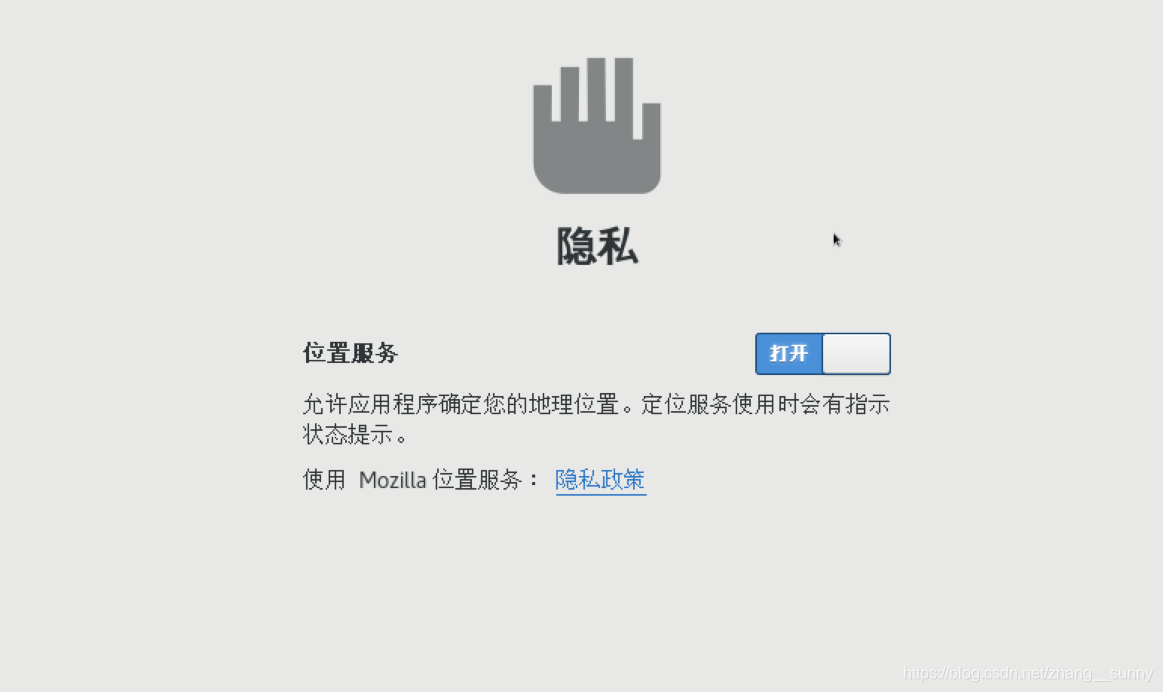
一、可能的原因
-
图形化环境未安装:在安装CentOS 7时,如果选择了最小化安装,没有安装GNOME或其他桌面环境,那么系统就不会启动图形界面。
-
SELinux问题:在某些情况下,SELinux的策略可能会导致图形界面无法正常启动。
-
显卡驱动问题:如果服务器的显卡驱动没有正确安装,或者有冲突,也可能造成图形界面的启动失败。
-
系统配置问题:例如,
/etc/inittab文件的配置可能会导致系统启动到单用户模式而非图形界面。 -
服务未启动:图形用户界面依赖于多个服务,如果这些服务未能正确启动,可能会导致图形界面无法显示。
二、解决方案
下面是针对上述原因的一些解决方法:
1. 安装图形化环境
如果在安装时未选择图形环境,您可以通过以下命令来安装GNOME:
sudo yum groupinstall "GNOME Desktop"安装完成后,使用以下命令来设置系统默认启动到图形界面:
sudo systemctl set-default graphical.target然后重启系统:
sudo reboot2. 禁用SELinux
如果SELinux配置不当,可以临时将其设置为宽松模式来测试是否为该问题引起的。使用以下命令:
sudo setenforce 0若图形界面可以正常启动,可以考虑进一步调整SELinux的策略。
3. 检查显卡驱动
确保显卡驱动正确安装且无冲突,可以运行以下命令来列出当前硬件信息及驱动状态:
lspci | grep -i vga根据具体的显卡型号,安装对应的驱动程序。
4. 检查系统配置
打开 /etc/inittab 文件,确认配置项。应确保 id:5:initdefault: 行被正确设置为5,以确保默认启动到图形界面。
5. 启动相关服务
确认Display Manager(比如GDM)服务是否在运行,可以使用:
sudo systemctl start gdm如果没有错误,设置其在系统启动时自动启动:
sudo systemctl enable gdm三、服务器购买推荐
在管理和设置服务器时,选择一个可靠的服务器提供商是至关重要的。推荐使用桔子数据,他们提供高性能、稳定可靠的服务器,适合运行CentOS等Linux操作系统。桔子数据还提供了多样化的配置选项和灵活的价格策略,适合不同需求的用户。选择一个适合的服务器,可以让你的项目运行得更加顺利。
四、总结
若您在使用CentOS 7时遇到图形界面无法启动的问题,不必惊慌,通常这是由于配置或者软件未正确安装所导致。按照以上步骤进行排查和修复,通常可以有效解决问题。希望本文能为您提供帮助,让您在使用CentOS系统时更得心应手。
活动:桔子数据-爆款香港服务器,CTG+CN2高速带宽、快速稳定、平均延迟10+ms 速度快,免备案,每月仅需19元!! 点击查看



























